优化Matplotlib子图布局:提升可视化效果和清晰度
发布时间: 2024-07-12 08:17:21 阅读量: 107 订阅数: 33 


在matplotlib中改变figure的布局和大小实例
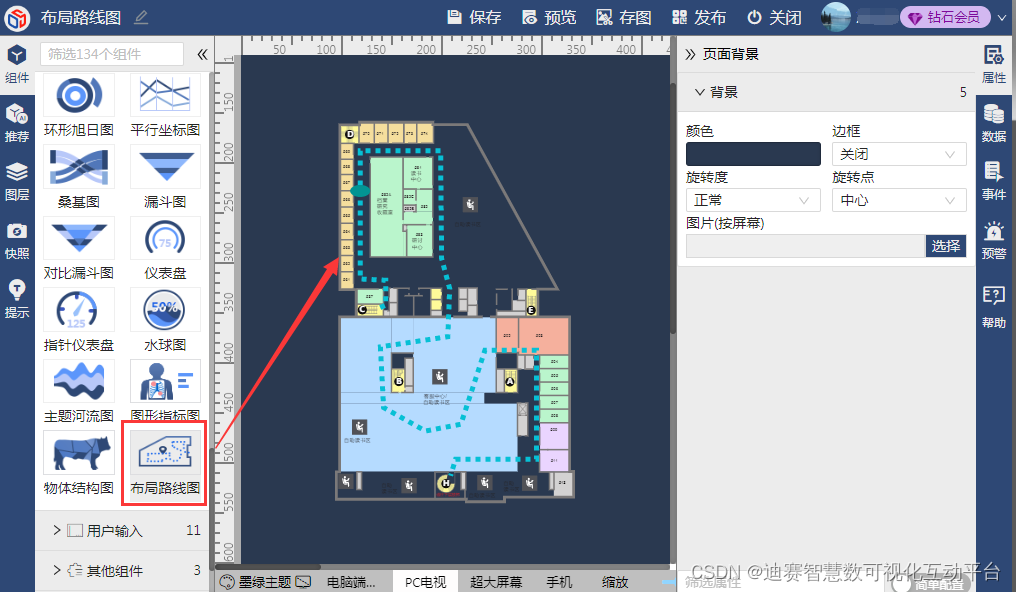
# 1. Matplotlib子图布局基础**
Matplotlib是Python中一个流行的数据可视化库,它允许用户创建各种类型的图表和图形。子图布局是Matplotlib的一个重要功能,它允许用户将多个子图组织到一个图形中。
子图布局的基础是`plt.subplots()`函数,它创建了一个包含指定数量子图的图形。子图可以通过行和列的网格排列,也可以使用`plt.subplot()`函数逐个添加。
`plt.subplots()`函数的语法如下:
```python
plt.subplots(nrows, ncols, sharex=False, sharey=False, squeeze=True, **kwargs)
```
其中,`nrows`和`ncols`指定子图的行数和列数,`sharex`和`sharey`指定是否共享x轴和y轴,`squeeze`指定是否将单子图图形压缩为单轴对象。
# 2. 子图布局技巧**
### 2.1 子图大小和位置调整
#### 2.1.1 使用`plt.subplots()`函数
`plt.subplots()`函数用于创建子图网格,并返回一个包含子图对象的元组。每个子图对象都有自己的坐标系和绘图区域。
```python
import matplotlib.pyplot as plt
# 创建一个 2x2 的子图网格
fig, axes = plt.subplots(2, 2)
# 在第一个子图上绘制数据
axes[0, 0].plot([1, 2, 3], [4, 5, 6])
# 在第二个子图上绘制数据
axes[0, 1].plot([7, 8, 9], [10, 11, 12])
# 在第三个子图上绘制数据
axes[1, 0].plot([13, 14, 15], [16, 17, 18])
# 在第四个子图上绘制数据
axes[1, 1].plot([19, 20, 21], [22, 23, 24])
# 显示图形
plt.show()
```
#### 2.1.2 使用`plt.subplot()`函数
`plt.subplot()`函数用于创建单个子图,并将其添加到当前图形中。它接收三个参数:`nrows`、`ncols`和`index`。
```python
import matplotlib.pyplot as plt
# 创建一个 2x2 的子图网格
fig, axes = plt.subplots(2, 2)
# 在第一个子图上绘制数据
plt.subplot(2, 2, 1)
plt.plot([1, 2, 3], [4, 5, 6])
# 在第二个子图上绘制数据
plt.subplot(2, 2, 2)
plt.plot([7, 8, 9], [10, 11, 12])
# 在第三个子图上绘制数据
plt.subplot(2, 2, 3)
plt.plot([13, 14, 15], [16, 17, 18])
# 在第四个子图上绘制数据
plt.subplot(2, 2, 4)
plt.plot([19, 20, 21], [22, 23, 24])
# 显示图形
plt.show()
```
#### 2.1.3 使用`plt.gridspec`模块
`plt.gridspec`模块提供了一个更灵活的子图布局系统。它允许创建复杂的多子图网格,并对子图的大小和位置进行精细控制。
```python
import matplotlib.pyplot as plt
from matplotlib.gridspec import GridSpec
# 创建一个 2x2 的子图网格
fig = plt.figure()
gs = GridSpec(2, 2)
# 在第一个子图上绘制数据
ax1 = fig.add_subplot(gs[0, 0])
ax1.plot([1, 2, 3], [4, 5, 6])
# 在第二个子图上绘制数据
ax2 = fig.add_subplot(gs[0, 1])
ax2.plot([7, 8, 9], [10, 11, 12])
# 在第三个子图上绘制数据
ax3 = fig.add_subplot(gs[1, 0])
ax3.plot([13, 14, 15], [16, 17, 18])
# 在第四个子图上绘制数据
ax4 = fig.add_subplot(gs[1, 1])
ax4.plot([19, 20, 21], [22, 23, 24])
# 显示图形
plt.show()
```
### 2.2 子图间距和留白
#### 2.2.1 使用`plt.subplots_adjust()`函数
`plt.subplots_adjust()`函数用于调整子图之间的间距和留白。它接收几个参数,包括`left`、`right`、`top`和`bottom`,用于指定子图与图形边缘的距离。
```python
import matplotlib.pyplot as plt
# 创建一个 2x2 的子图网格
fig, axes = plt.subplots(2, 2)
# 调整子图之间的间距和留白
plt.subplots_adjust(left=0.1, right=0.9, top=0.9, bottom=0.1)
# 在子图上绘制数据
axes[0, 0].plot([1, 2, 3], [4, 5, 6])
axes[0, 1].plot([7, 8, 9], [10, 11, 12])
axes[1, 0].plot([13, 14, 15], [16, 17, 18])
axes[1, 1].plot([19, 20, 21], [22, 23, 24])
# 显示图形
plt.show()
```
#### 2.2.2 使用`plt.tight_layout()`函数
`plt.tight_layout()`函数自动调整子图之间的间距和留白,以消除重叠和浪费的空间。
```python
import matplotlib.pyplot as plt
# 创建一个 2x2 的子图网格
fig, axes = plt.subplots(2, 2)
# 在子图上绘制数据
axes[0, 0].plot([1, 2, 3], [4, 5, 6])
axes[0, 1].plot([7, 8, 9], [10, 11, 12])
axes[1, 0].plot([13, 14, 15], [16, 17, 18])
axes[1, 1].plot([19, 20, 21], [22, 23, 24])
# 自动调整子图之间的间距和留白
plt.tight_layout()
# 显示图形
plt.show()
```
#### 2.2.3 使用`plt.margins()`函数
`plt.margins()`函数用于设置子图周围的留白。它接收四个参数:`left`、`right`、`top`和`bottom`,用于指定留白的宽度。
```python
import matplotlib.pyplot as plt
# 创建一个 2x2 的子图网格
fig, axes = plt.subplots(2, 2)
# 设置子图周围的留白
plt.margins(left=0.1, right=0.1, top=0.1, bottom=0.1)
# 在子图上绘制数据
axes[0, 0].plot([1, 2, 3], [4, 5, 6])
axes[0, 1].plot([7, 8, 9], [10, 11, 12])
axes[1, 0].plot([13, 14, 15], [16, 17, 18])
axes[1, 1].plot([19, 20, 21], [22, 23, 24])
# 显示图形
plt.show()
```
### 2.3 子图颜色和背景
#### 2.3.1 设置子图背景颜色
`plt.set_facecolor()`函数用于设置子图的背景颜色。它接收一个颜色值作为参数,可以是十六进制字符串、RGB元组或颜色名称。
```python
import matplotlib.pyplot as plt
# 创建一个子图
fig, ax = plt.subplots()
# 设置子图的背景颜色为蓝色
ax.set_facecolor('blue')
# 在子图上绘制数据
ax.plot([1, 2, 3], [4, 5, 6])
# 显示图形
plt.show()
```
#### 2.3.2 设置子图边框颜色和宽度
`plt.spines`属性用于访问子图的边框。它是一个字典,其中包含每个边框的`linewidth`和`color`属性。
```python
import matplotlib.pyplot as plt
# 创建一个子图
fig, ax = plt.subplots()
# 设置子图的边框颜色为红色,宽度为 2
ax.spines['left'].set_color('red')
ax.spines['left'].set_linewidth(2)
# 在子图上绘制数据
ax.plot([1, 2, 3], [4, 5, 6])
# 显示图形
plt.show()
```
# 3. 子图布局实战**
### 3.1 多个子图并排排列
#### 3.1.1 使用`plt.subplots()`函数
`plt.subplots()`函数是创建多个子图
0
0





